现代社会,手机已经成为人们生活中必不可少的工具之一,随着手机功能的不断升级,如今我们可以在手机上进行各种各样的操作,甚至包括插入电子图和添加图片。究竟如何将手机文件插入电子图呢?又该如何在手机版的Word中添加图片呢?在本文中我们将详细介绍这两个问题的解决方法,并为大家提供一些实用的技巧和建议。无论是工作还是学习,掌握这些操作技巧将会为我们的生活带来极大的便利,让我们赶快来了解一下吧!
手机版word如何添加图片
方法如下:
1.首先我们手机中打开office工具,点击底部的 + 加号。
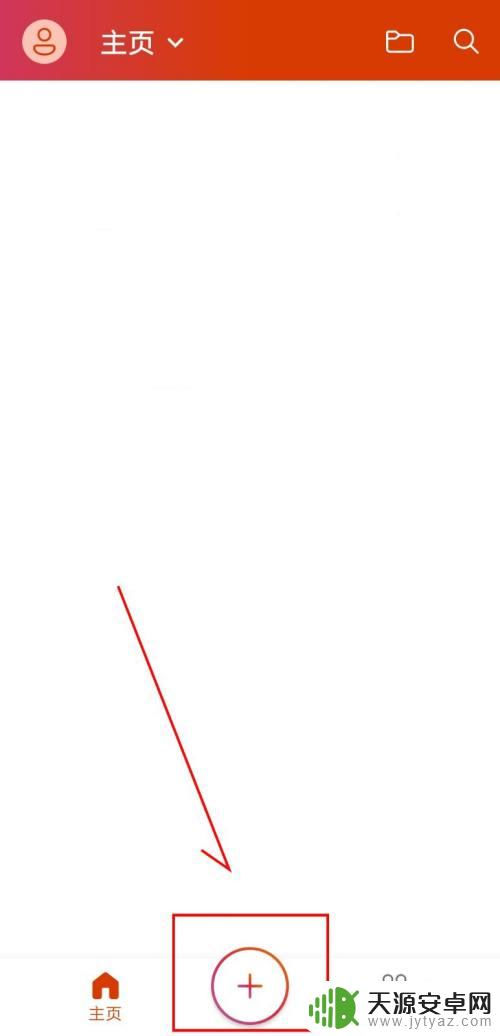
2.选择创建一个 文档。
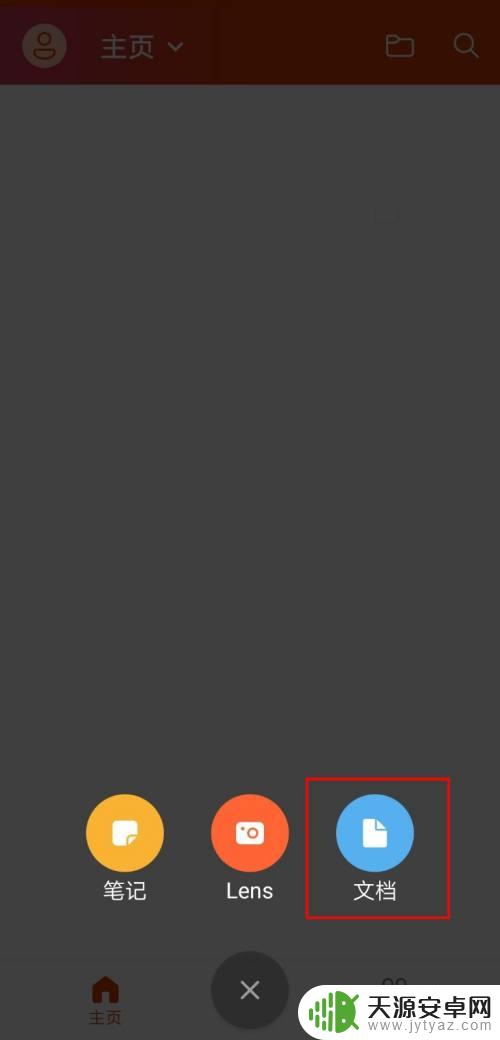
3.我们选择 word空白文档。
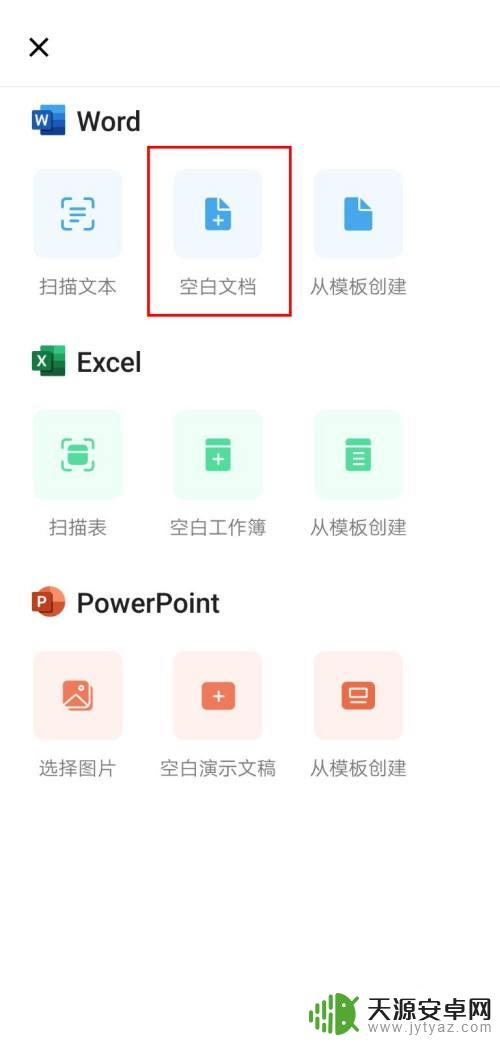
4.点选右下角的 三角 图标,会弹出更多的选项。
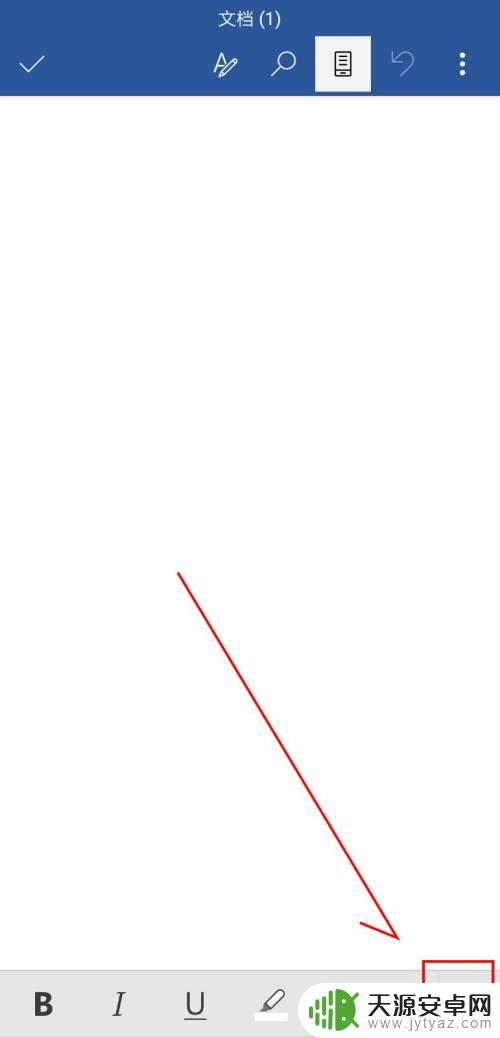
5.光标移动到需要插入图片的位置,点选底部的 灯泡 图标。
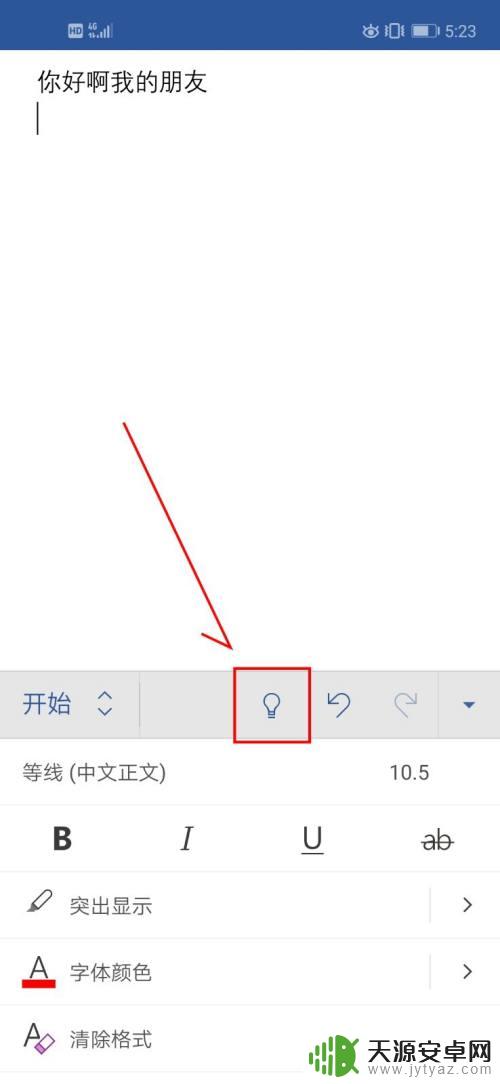
6.弹出的搜索框输入 图片,在顶面选择 插入图片。
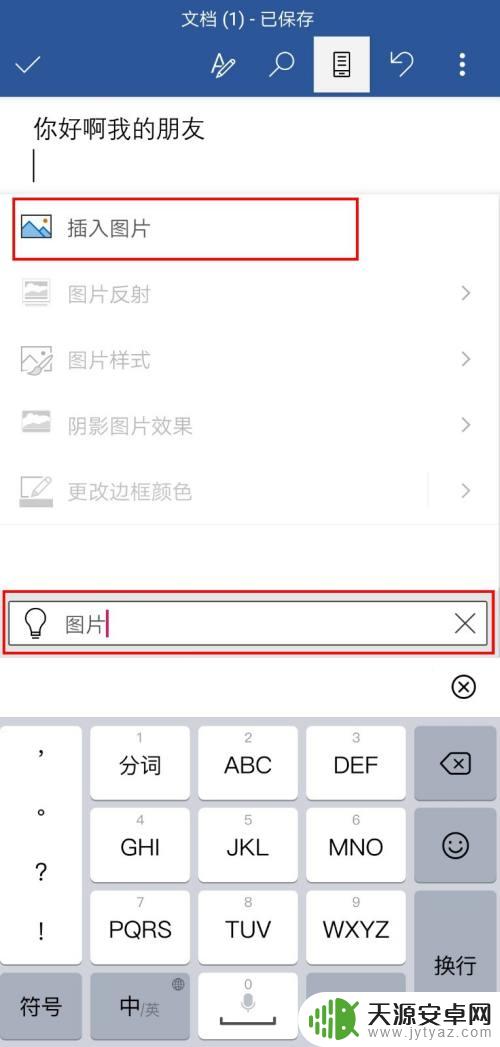
7.找到我们的图片选择 完成。

8.这样就可以在word中插入一张图片了,我们可以根据自己的需要调整图片的大小位置就好了。
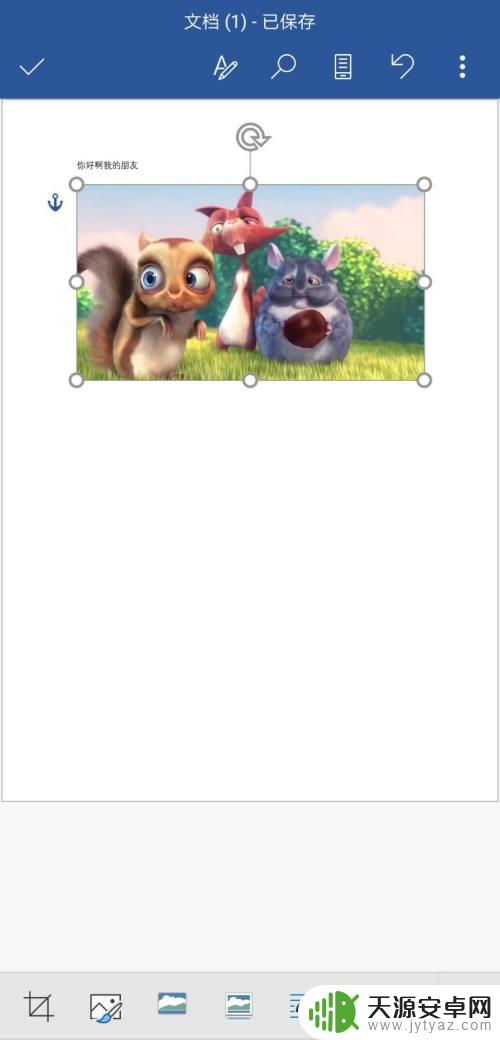
以上就是手机文件如何插入电子图的全部内容,碰到同样情况的朋友们赶紧参照小编的方法来处理吧,希望能够对大家有所帮助。









